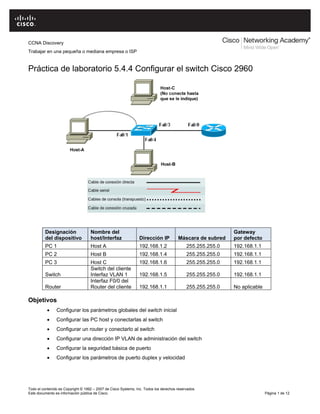
2960 Config Lab
- 1. Todo el contenido es Copyright © 1992 – 2007 de Cisco Systems, Inc. Todos los derechos reservados. Este documento es información pública de Cisco. Página 1 de 12 CCNA Discovery Trabajar en una pequeña o mediana empresa o ISP Práctica de laboratorio 5.4.4 Configurar el switch Cisco 2960 Designación del dispositivo Nombre del host/Interfaz Dirección IP Máscara de subred Gateway por defecto PC 1 Host A 192.168.1.2 255.255.255.0 192.168.1.1 PC 2 Host B 192.168.1.4 255.255.255.0 192.168.1.1 PC 3 Host C 192.168.1.6 255.255.255.0 192.168.1.1 Switch Switch del cliente Interfaz VLAN 1 192.168.1.5 255.255.255.0 192.168.1.1 Router Interfaz F0/0 del Router del cliente 192.168.1.1 255.255.255.0 No aplicable Objetivos Configurar los parámetros globales del switch inicial Configurar las PC host y conectarlas al switch Configurar un router y conectarlo al switch Configurar una dirección IP VLAN de administración del switch Configurar la seguridad básica de puerto Configurar los parámetros de puerto duplex y velocidad
- 2. CCNA Discovery Trabajar en una pequeña o mediana empresa o ISP Todo el contenido es Copyright © 1992 – 2007 de Cisco Systems, Inc. Todos los derechos reservados. Este documento es información pública de Cisco. Página 2 de 12 Información básica/Preparación Esta práctica de laboratorio se centra en la configuración básica del switch Cisco 2960 usando los comandos IOS de Cisco. La información que aparece en esta práctica de laboratorio se aplica a otros switches, aunque la sintaxis de comandos puede variar. El switch Cisco Catalyst 2960 viene preconfigurado y sólo necesita que se le asigne información básica de seguridad antes de ser conectado a una red. Para utilizar un producto de administración basado en IP o Telnet con un switch Cisco, debe configurar una dirección de administración IP. En esta práctica de laboratorio, configurará VLAN 1 para proporcionar acceso IP a las funciones de administración. También probará la conectividad de un host al switch para verificar la dirección de administración IP. Además, configurará los parámetros de seguridad y velocidad de puerto y duplex. Se necesitan los siguientes recursos: Un switch Cisco 2960 u otro switch similar Router con interfaz Ethernet para conectar al switch Tres PC con Windows, una con un programa de emulación de terminal Cable de consola de conector RJ-45 a DB-9 Tres cables de conexión directa Ethernet Acceso al indicador de comando de la PC Acceso a la configuración TCP/IP de red de la PC NOTA: Diríjase a las instrucciones de “Borrar y recargar el switch” que aparecen al final de esta práctica de laboratorio. Realice esos pasos en el switch asignado a esta práctica antes de continuar. NOTA: Diríjase a las instrucciones de “Borrar y recargar el router” que aparecen al final de esta práctica de laboratorio. Realice ese procedimiento en todos los routers asignados a esta práctica antes de continuar. NOTA: Routers SDM: si se elimina startup-config en un router SDM, SDM ya no aparecerá de manera predeterminada cuando se reinicie el router. Será necesario establecer una configuración básica de router usando los comandos IOS. Consulte el procedimiento que aparece al final de esta práctica de laboratorio o comuníquese con su instructor. Paso 1: Conectar los hosts al switch y configurarlos. a. Conecte el host A al puerto Fa0/1 del switch Fast Ethernet y conecte el host B al puerto Fa0/4. Configure los hosts para utilizar la misma subred IP para la dirección y la máscara como en el switch, tal como se muestra en el diagrama de topología anterior. b. Aún NO conecte el host C al switch. Paso 2: Conectar el router al switch y configurar el router. NOTA: Si fuera necesario, consulte la Práctica de laboratorio 5.3.5, “Configuración de parámetros básicos del router con la CLI de IOS,” para ver las instrucciones para configurar el nombre del host, las contraseñas y las direcciones de interfaces. a. Conecte el router al puerto Fa0/3 del switch Fast Ethernet. b. Configure el router con un nombre de host de RouterdelCliente. c. Configure acceso y contraseña de consola, acceso y contraseña vty y contraseña secreta de enable. d. Configure la interfaz Fa0/0 del router tal como se muestra en el diagrama de topología anterior.
- 3. CCNA Discovery Trabajar en una pequeña o mediana empresa o ISP Todo el contenido es Copyright © 1992 – 2007 de Cisco Systems, Inc. Todos los derechos reservados. Este documento es información pública de Cisco. Página 3 de 12 Paso 3: Realizar una configuración inicial en el switch. a. Configure el nombre del host del switch como SwitchdelCliente: Switch>enable Switch#Config Terminal Switch(config)#hostname CustomerSwitch b. Establezca la contraseña del modo exec privilegiado como cisco: CustomerSwitch(config)#enable password cisco c. Establezca la contraseña secreta del modo exec privilegiado como cisco123: CustomerSwitch(config)#enable secret cisco123 d. Establezca la contraseña de consola como cisco123: CustomerSwitch(config)#line console 0 CustomerSwitch(config-line)#password cisco123 e. Configure la línea de consola para que solicite una contraseña en el inicio de sesión: CustomerSwitch(config-line)#login f. Establezca la contraseña vty como cisco123: CustomerSwitch(config-line)#line vty 0 15 CustomerSwitch(config-line)#password cisco123 g. Configure vty para que solicite una contraseña en el inicio de sesión: CustomerSwitch(config-line)#login CustomerSwitch(config-line)#end Paso 4: Configurar la interfaz de administración en VLAN1. a. Entre al modo de configuración global. Recuerde utilizar la nueva contraseña. CustomerSwitch>enable CustomerSwitch#configure terminal b. Entre al modo de configuración de interfaz para VLAN 1: CustomerSwitch(config)#interface vlan 1 c. Establezca la dirección IP, la máscara de subred y el gateway por defecto para la interfaz de administración. La dirección IP debe ser válida para la red local donde se instala el switch. CustomerSwitch(config-if)#ip address 192.168.1.5 255.255.255.0 CustomerSwitch(config-if)#exit CustomerSwitch(config)#ip default-gateway 192.168.1.1 CustomerSwitch(config)#end Paso 5: Verificar la configuración del switch. a. Verifique que la dirección IP de la interfaz de administración del switch VLAN 1 y la dirección IP del host A se encuentren en la misma red local. Utilice el comando show running-configuration para verificar la configuración de la dirección IP del switch: CustomerSwitch#show running-configuration Building configuration... Current configuration : 1283 bytes ! version 12.2 no service pad
- 4. CCNA Discovery Trabajar en una pequeña o mediana empresa o ISP Todo el contenido es Copyright © 1992 – 2007 de Cisco Systems, Inc. Todos los derechos reservados. Este documento es información pública de Cisco. Página 4 de 12 hostname CustomerSwitch ! enable secret 5 $1$XUe/$ch4WQ/SpcFCDd2iqd9bda/ enable password cisco ! interface FastEthernet0/1 ! *** Resultado omitido *** ! interface FastEthernet0/24 ! interface Vlan1 ip address 192.168.1.5 255.255.255.0 no ip route-cache ! ip default-gateway 192.168.1.1 ip http server ! line con 0 password cisco123 login line vty 0 4 password cisco123 login line vty 5 15 password cisco123 login ! end b. Guarde la configuración utilizando el siguiente comando: CustomerSwitch#copy running-configuration startup-configuration Paso 6: Verificar la conectividad utilizando ping y Telnet. a. Para verificar que el switch y el router estén correctamente configurados, haga ping a la dirección IP de la interfaz Fa0/0 del router (gateway por defecto) desde la CLI del switch. b. ¿Los pings son exitosos? __________________________________________________ c. Para verificar que los hosts y el switch estén configurados correctamente, haga ping a la dirección IP del switch desde el host A. d. ¿Los pings son exitosos? __________________________________________________ e. Si el ping no es exitoso, verifique nuevamente las configuraciones y las conexiones. Verifique que todos los cables sean los correctos y que las conexiones estén en su lugar. Verifique las configuraciones de host, router y switch. f. Abra una solicitud de entrada de comandos en el host A e ingrese el comando telnet seguido de la dirección IP asignada a VLAN1 de administración del switch. g. Ingrese la contraseña vty configurada en el Paso 3. ¿Cuál fue el resultado? _______________________________________________________________________ h. En la solicitud de entrada del switch, ejecute el comando show version. CustomerSwitch>show version Cisco IOS Software, C2960 Software (C2960-LANBASE-M), Version 12.2(0.0.16)FX, CISCO DEVELOPMENT TEST VERSION
- 5. CCNA Discovery Trabajar en una pequeña o mediana empresa o ISP Todo el contenido es Copyright © 1992 – 2007 de Cisco Systems, Inc. Todos los derechos reservados. Este documento es información pública de Cisco. Página 5 de 12 Copyright (c) 1986-2005 by Cisco Systems, Inc. Compiled Tue 17-May-05 01:43 by yenanh ROM: Bootstrap program is C2960 boot loader BOOTLDR: C2960 Boot Loader (C2960-HBOOT-M), Version 12.2 [lqian- flo_pilsner 100] Switch uptime is 3 days, 20 hours, 8 minutes System returned to ROM by power-on System image file is "flash:c2960-lanbase-mz.122-0.0.16.FX.bin" cisco WS-C2960-24TC-L (PowerPC405) processor with 61440K/4088K bytes of memory. Processor board ID FHH0916001J Last reset from power-on Target IOS Version 12.2(25)FX 1 Virtual Ethernet interface 24 FastEthernet interfaces 2 Gigabit Ethernet interfaces The password-recovery mechanism is enabled. 64K bytes of flash-simulated non-volatile configuration memory. Base ethernet MAC Address : 00:0B:FC:FF:E8:80 Motherboard assembly number : 73-9832-02 Motherboard serial number : FHH0916001J Motherboard revision number : 01 System serial number : FHH0916001J Hardware Board Revision Number : 0x01 Switch Ports Model SW Version SW Image ------ ----- ----- ---------- ---------- * 1 26 WS-C2960-24TC-L 12.2(0.0.16)FX C2960- LANBASE-M Configuration register is 0xF i. ¿Cuál es la versión IOS de Cisco de este switch? ___________________ j. Escriba quit en la solicitud de entrada de comandos del switch para terminar la sesión Telnet. Paso 7: Determinar cuáles son las direcciones MAC que aprendió el switch. a. Desde la solicitud de entrada de comandos de Windows, determine las direcciones de la capa 2 de la tarjeta de interfaz de red de la PC para cada host mediante el comando ipconfig /all. Host A: _______________________________________________ Host B: _______________________________________________ Host C: _______________________________________________ b. Determine cuáles son las direcciones MAC que el switch aprendió utilizando el comando show mac- address-table en la solicitud de entrada del modo exec privilegiado:
- 6. CCNA Discovery Trabajar en una pequeña o mediana empresa o ISP Todo el contenido es Copyright © 1992 – 2007 de Cisco Systems, Inc. Todos los derechos reservados. Este documento es información pública de Cisco. Página 6 de 12 CustomerSwitch#show mac-address-table Mac Address Table ------------------------------------------- Vlan Mac Address Type Ports ---- ----------- -------- ----- All 000b.be7f.ed40 STATIC CPU All 0100.0ccc.cccc STATIC CPU All 0100.0ccc.cccd STATIC CPU All 0100.0cdd.dddd STATIC CPU 1 000b.db04.a5cd DYNAMIC Fa0/1 1 000c.3076.8380 DYNAMIC Fa0/3 1 000d.1496.36ad DYNAMIC Fa0/4 Total Mac Addresses for this criterion: 7 c. ¿Cuántas direcciones dinámicas hay? __________________________ d. ¿Las direcciones MAC coinciden con las direcciones MAC del host? __________________ e. Revise las opciones del comando mac-address-table usando la opción ?: CustomerSwitch(config)#mac-address-table ? address address keyword aging-time aging-time keyword count count keyword dynamic dynamic entry type interface interface keyword multicast multicast info for selected wildcard notification MAC notification parameters and history table static static entry type vlan VLAN keyword | Output modifiers <cr> f. Establezca una dirección MAC estática en la interfaz Fast Ethernet 0/4. Utilice la dirección que se registró para el host B en el Paso 7. La dirección MAC XXXX.YYYY.ZZZZ se usa sólo en la sentencia del ejemplo. mac-address-table static XXXX.YYYY.ZZZZ interface fastethernet 0/4 vlan 1 g. Verifique las entradas de la tabla de direcciones MAC: CustomerSwitch#show mac-address-table Mac Address Table ------------------------------------------- Vlan Mac Address Type Ports ---- ----------- -------- ----- All 000b.be7f.ed40 STATIC CPU All 0100.0ccc.cccc STATIC CPU All 0100.0ccc.cccd STATIC CPU All 0100.0cdd.dddd STATIC CPU 1 000b.db04.a5cd DYNAMIC Fa0/1 1 000c.3076.8380 DYNAMIC Fa0/3 1 000d.1496.36ad STATIC Fa0/4 ¿Cuántas direcciones MAC hay en total ahora? ________________________ h. ¿De qué tipo son? ______________________________________________________________
- 7. CCNA Discovery Trabajar en una pequeña o mediana empresa o ISP Todo el contenido es Copyright © 1992 – 2007 de Cisco Systems, Inc. Todos los derechos reservados. Este documento es información pública de Cisco. Página 7 de 12 Paso 8: Configurar la seguridad básica de puerto. a. Determine cuáles son las opciones para configurar la seguridad de puerto en la interfaz FastEthernet 0/4. CustomerSwitch#configure terminal CustomerSwitch(config)#interface fastEthernet 0/4 CustomerSwitch(config-if)#switchport port-security ? aging Port-security aging commands mac-address Secure mac address maximum Max secure addrs violation Security Violation Mode b. Para permitir que el puerto de switch FastEthernet 0/4 acepte sólo un dispositivo, configure la seguridad del puerto como se indica a continuación: CustomerSwitch(config-if)#switchport mode access CustomerSwitch(config-if)#switchport port-security CustomerSwitch(config-if)#switchport port-security mac-address sticky CustomerSwitch(config-if)#end c. Verifique los parámetros de seguridad del puerto. CustomerSwitch#show port-security Secure Port MaxSecureAddr CurrentAddr SecurityViolation Security Action (Count) (Count) (Count) --------------------------------------------------------------------------- Fa0/4 1 0 0 Shutdown --------------------------------------------------------------------------- d. ¿Cuál es la acción de seguridad para el puerto fa0/4? _______________ e. ¿Cuál es el número máximo de dirección segura? ____________ f. Muestre la configuración en ejecución NOTA: En la siguiente pantalla, se omiten algunos resultados. CustomerSwitch#show running-config Building configuration... Current configuration : 1452 bytes version 12.2 hostname CustomerSwitch ! interface FastEthernet0/1 ! interface FastEthernet0/2 ! interface FastEthernet0/3 ! interface FastEthernet0/4 switchport mode access switchport port-security switchport port-security mac-address sticky ! interface FastEthernet0/5 ! *** Resultado omitido *** mac-address-table static 000b.db04.a5cd vlan 1 interface FastEthernet0/4 ! end
- 8. CCNA Discovery Trabajar en una pequeña o mediana empresa o ISP Todo el contenido es Copyright © 1992 – 2007 de Cisco Systems, Inc. Todos los derechos reservados. Este documento es información pública de Cisco. Página 8 de 12 g. ¿Hay sentencias que reflejan directamente la implementación de seguridad en el listado de la configuración activa? __________________________________________________ Paso 9: Conectar una PC diferente al puerto seguro del switch. a. Desconecte el host B de FastEthernet 0/4 y conecte el host C al puerto. El host C aún no se ha conectado al switch. Haga ping en la dirección 192.168.1.5 del switch para generar algo de tráfico. b. Registre cualquier observación en la PC y en la sesión de terminal del switch. ______________________________________________________________________________ ______________________________________________________________________________ 01:11:12: %PM-4-ERR_DISABLE: psecure-violation error detected on Fa0/4, putting Fa0/4 in err-disable state 01:11:12: %PORT_SECURITY-2-PSECURE_VIOLATION: Security violation occurred, cause d by MAC address 000c.3076.8380 on port FastEthernet0/4. 01:11:13: %LINEPROTO-5-UPDOWN: Line protocol on Interface FastEthernet0/4, chang ed state to down 01:11:14: %LINK-3-UPDOWN: Interface FastEthernet0/4, changed state to down c. Para ver la información de configuración sólo para el puerto FastEthernet 0/4, ingrese el siguiente comando en la solicitud de entrada del modo EXEC privilegiado: d. ¿Cuál es el estado de esta interfaz? FastEthernet0/4 está ________________, y el protocolo de línea está _____________. Paso 10: Reactivar el puerto. a. Si se produce una violación de seguridad y el puerto se desconecta, use el comando no shutdown para reactivarlo CustomerSwitch(config)#interface fastEthernet 0/4 CustomerSwitch(config-if)#no shutdown b. Practique la reactivación de este puerto algunas veces cambiando el puerto de host 0/4 original por el nuevo puerto de host. Vuelva a conectar el host original, escriba el comando no shutdown en la interfaz y haga ping usando la solicitud de entrada de comandos. Debe hacer ping varias veces o utilizar el comando ping 192.168.1.5 –n 200, el cual establece la cantidad de paquetes de ping en 200, en lugar de 4. c. Intercambie los hosts y vuélvalo a intentar. Paso 11: Establecer las opciones duplex y de velocidad para un puerto. a. Cambie las configuraciones del puerto por defecto a velocidad y duplex automáticos. Si al puerto se conecta una computadora con una NIC de 100 mbps, automáticamente pasa a modo full-duplex 100 mbps. Si al puerto del switch se conecta un hub, normalmente pasa a modo half-duplex 10 mbps. b. Ejecute el comando show interfaces para ver la configuración para los puertos Fa0/1 y Fa0/5. Este comando genera una gran cantidad de resultados. Presione la barra espaciadora hasta que pueda ver toda la información para estos puertos. ¿Cuáles son las configuraciones duplex y de velocidad para estos puertos? Puerto Fa0/2 ________________________________ Puerto Fa0/4 ________________________________ Puerto Fa0/5 ________________________________
- 9. CCNA Discovery Trabajar en una pequeña o mediana empresa o ISP Todo el contenido es Copyright © 1992 – 2007 de Cisco Systems, Inc. Todos los derechos reservados. Este documento es información pública de Cisco. Página 9 de 12 c. A veces resulta necesario establecer la velocidad y el duplex de un puerto para asegurarse de que funciona en un modo en particular. La velocidad y el duplex se pueden establecer con los comandos duplex y speed desde el modo de configuración de la interfaz. Para hacer que el puerto 5 de Fast Ethernet funcione en half duplex y 10 Mbps, ejecute los siguientes comandos: Switch>enable Switch#Config Terminal Switch(config-if)#interface fastEthernet 0/5 Switch(config-if)#speed 10 Switch(config-if)#duplex half Switch(config-if)#end Switch# d. Ejecute el comando show interfaces nuevamente. ¿Cuál es ahora la configuración de velocidad y duplex para Fa0/5? ________________________________ Paso 12: Salir del switch. a. Escriba exit para salir del switch y volver a la pantalla de bienvenida: Switch# b. Una vez que haya completado los pasos, apague todos los dispositivos. Luego, quite y guarde los cables y el adaptador. Paso 13: Reflexión. a. ¿Qué contraseña debe ingresarse al switch desde el modo usuario al modo exec privilegiado en el switch de Cisco, y por qué? ____________________________________________________________________________ ____________________________________________________________________________ b. ¿Qué símbolo se usa para mostrar un ping que tuvo éxito en el software IOS de Cisco? ____________________________________________________________________________ c. ¿Cuál es la ventaja de utilizar la seguridad de puerto? __________________________________ _____________________________________________________________________________ d. ¿Qué otros pasos de seguridad relacionada con el puerto se podrían tomar para mejorar aún más la seguridad del switch? _____________________________________________________________________________ _____________________________________________________________________________
- 10. CCNA Discovery Trabajar en una pequeña o mediana empresa o ISP Todo el contenido es Copyright © 1992 – 2007 de Cisco Systems, Inc. Todos los derechos reservados. Este documento es información pública de Cisco. Página 10 de 12 Borrar y recargar el switch En la mayoría de las prácticas de laboratorio del CCNA Discovery es necesario comenzar con un switch que no esté configurado. El uso de un switch que cuente con una configuración existente puede provocar resultados impredecibles. Las siguientes instrucciones permiten preparar el switch antes de realizar la práctica de laboratorio de modo que las opciones de configuración anteriores no interfieran. Se proporcionan instrucciones para los switches de las series 2900 y 2950. a. Entre al modo EXEC privilegiado escribiendo enable. Si se le pide una contraseña, introduzca class (si no funciona, consulte al instructor). Switch>enable b. Elimine el archivo de información de la base de datos de la VLAN. delete flash:vlan.dat Delete filename [vlan.dat]? Delete flash:vlan.dat? [confirm] Si no hay ningún archivo VLAN, aparece el siguiente mensaje: %Error deleting flash:vlan.dat (No such file or directory) c. Elimine el archivo de configuración de inicio del switch de la NVRAM. erase startup-config La solicitud de entrada de línea de respuesta es: Erasing the nvram filesystem will remove all files! Continue? [confirm] Presione Intro para confirmar. La respuesta deberá ser: Erase of nvram: complete d. Verifique que se haya eliminado la información de la VLAN. Verifique que la configuración de la VLAN se haya eliminado en el Paso b utilizando el comando show vlan. Si la información acerca de la configuración anterior de la VLAN (que no sea la administración predeterminada de la VLAN 1) sigue existiendo, debe reiniciar el switch (reiniciar el hardware) en lugar de ejecutar el comando reload. Para reiniciar el switch, quite el cable de alimentación de la parte posterior de éste o desenchúfelo y luego vuélvalo a enchufar. Si la información de VLAN fue eliminada con éxito en el Paso b, continúe con el Paso e y reinicie el switch usando el comando reload. e. Reinicie el software (usando el comando reload) NOTA: No es necesario ejecutar este paso si el switch se ha reiniciado utilizando el método de reinicio. 1) En el modo EXEC privilegiado, introduzca el comando reload: Switch(config)# La solicitud de entrada de línea de respuesta es: System configuration has been modified. Save? [yes/no]: 2) Escriba n y luego presione Intro. La solicitud de entrada de línea de respuesta es: Proceed with reload? [confirm][Intro] La primera línea de la respuesta será: Reload requested by console.
- 11. CCNA Discovery Trabajar en una pequeña o mediana empresa o ISP Todo el contenido es Copyright © 1992 – 2007 de Cisco Systems, Inc. Todos los derechos reservados. Este documento es información pública de Cisco. Página 11 de 12 La siguiente solicitud de entrada de línea aparece después de que el switch se recarga: Would you like to enter the initial configuration dialog? [yes/no]: 3) Escriba n y luego presione Intro. La solicitud de entrada de línea de respuesta es: Press RETURN to get started! [Intro] Borrar y recargar el router a. Ingrese al modo EXEC privilegiado escribiendo enable. Router>enable b. En el modo EXEC privilegiado, ingrese el comando erase startup-config. Router#erase startup-config La solicitud de entrada de línea de respuesta es: Erasing the nvram filesystem will remove all files! Continue? [confirm] c. Presione Intro para confirmar. La respuesta es: Erase of nvram: complete d. En el modo EXEC privilegiado, ingrese el comando reload. Router(config)#reload La solicitud de entrada de línea de respuesta es: System configuration has been modified. Save? [yes/no]: e. Escriba n y luego presione Intro. La solicitud de entrada de línea de respuesta es: Proceed with reload? [confirm] f. Presione Intro para confirmar. La primera línea de la respuesta será: Reload requested by console. La solicitud de entrada de línea aparece después de que el router se recarga: Would you like to enter the initial configuration dialog? [yes/no]: g. Escriba n y luego presione Intro. La solicitud de entrada de línea de respuesta es: Press RETURN to get started! h. Presione Intro. El router está listo para iniciar la práctica de laboratorio asignada.
- 12. CCNA Discovery Trabajar en una pequeña o mediana empresa o ISP Todo el contenido es Copyright © 1992 – 2007 de Cisco Systems, Inc. Todos los derechos reservados. Este documento es información pública de Cisco. Página 12 de 12 Configuración IOS básica del router SDM para activar SDM Si se elimina startup-config en un router SDM, SDM ya no aparecerá de manera predeterminada cuando se reinicie el router. Se deberá establecer una configuración básica tal como se muestra a continuación. La Guía de inicio rápido de SDM contiene más detalles sobre la configuración y el uso de SDM: http://www.cisco.com/en/US/products/sw/secursw/ps5318/ products_quick_start09186a0080511c89.html#wp44788 1) Configure la dirección IP Fa0/0 del router (Ésta es la interfaz a la que se conectará una PC para usar un explorador para activar el SDM. Se debe establecer la dirección IP de la PC en 10.10.10.2 255.255.255.248) NOTA: Un router SDM que no sea el 1841 puede requerir conexión a un puerto diferente para acceder a SDM. Router(config)# interface Fa0/0 Router(config-if)# ip address 10.10.10.1 255.255.255.248 Router(config-if)# no shutdown 2) Habilite el servidor HTTP/HTTPS del router usando los siguientes comandos del IOS de Cisco: Router(config)#ip http server Router(config)#ip http secure-server Router(config)#ip http authentication local 3) Cree una cuenta de usuario con nivel 15 de privilegio (habilitar privilegios). Router(config)# username <username> privilege 15 password 0 <password> Reemplace <username> y <password> con el nombre de usuario y la contraseña que desea configurar. 4) Configure SSH y Telnet para el inicio de sesión local y el nivel de privilegio 15. Router(config)# line vty 0 4 Router(config-line)# privilege level 15 Router(config-line)# login local Router(config-line)# transport input telnet Router(config-line)# transport input telnet ssh Router(config-line)# exit